この記事では、Excel VBAの用途や使い方について詳しく説明します。
Excel VBAとは
VBAとは、「Visual Basic for Applications」の略で、ExcelなどのOffice製品を自動化するためのマイクロソフトのプログラミング言語です。
Excel VBAの基本
Excel VBAは主に以下のような用途に利用できます。
1.データ処理と操作
Excel VBAを使用すると、データの読み取り、書き込み、整形、フィルタリングなど、さまざまなデータ処理操作を自動化できます。
2.カスタム関数の作成
自分専用のカスタム関数を作成し、Excelの数式として使用できます。これにより、特定の計算や処理を容易に行えます。
3.ユーザーフォームの作成
ユーザーフォームを設計して、ユーザーがデータを入力できるカスタムダイアログボックスを作成できます。
4.自動レポート生成
Excel VBAを使用して、定期的なレポートの自動生成やデータの可視化を行うことができます。
VBE(Visual Basic Editor)の起動
VBEとは「Visual Basic Editor」の略で、VBAの編集をするためのツールです。
VBEはExcelの画面から起動します。
1.「開発」タブの「Visual Basic」をクリックします。
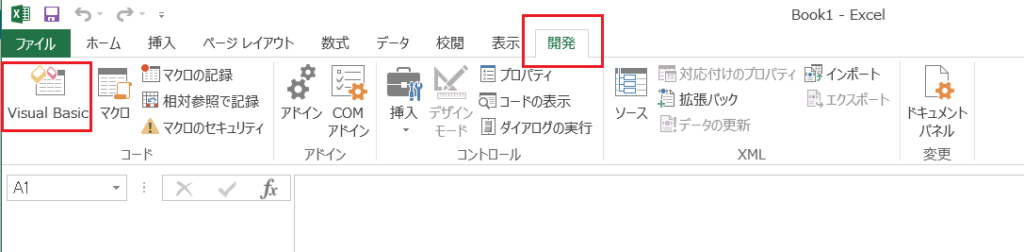
VBEが起動します。
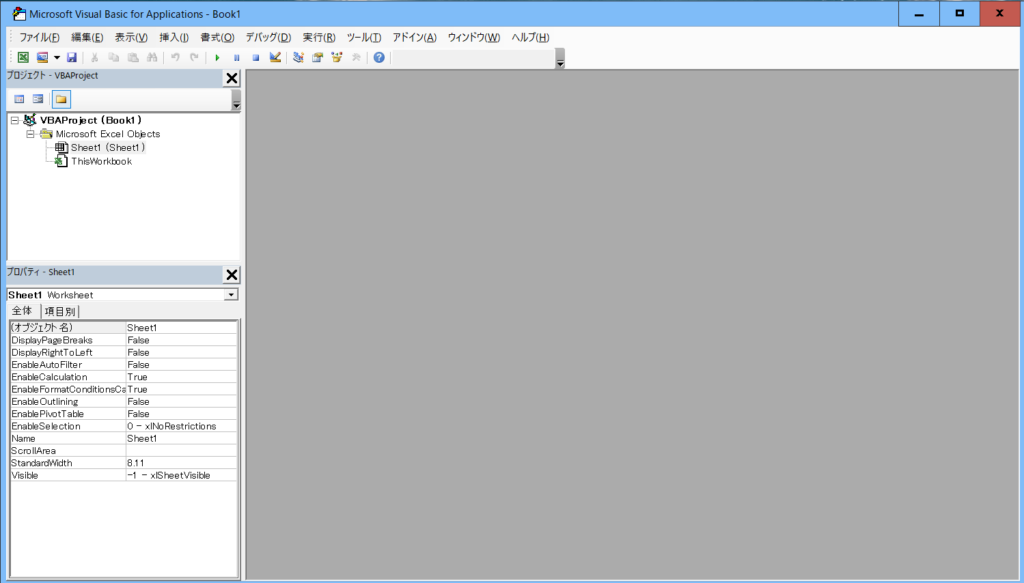
VBEの画面構成
VBE画面の主な名称と役割を説明します。
VBEを起動すると、画面左側にプロジェクトエクスプローラとプロパティウィンドウが表示されます。
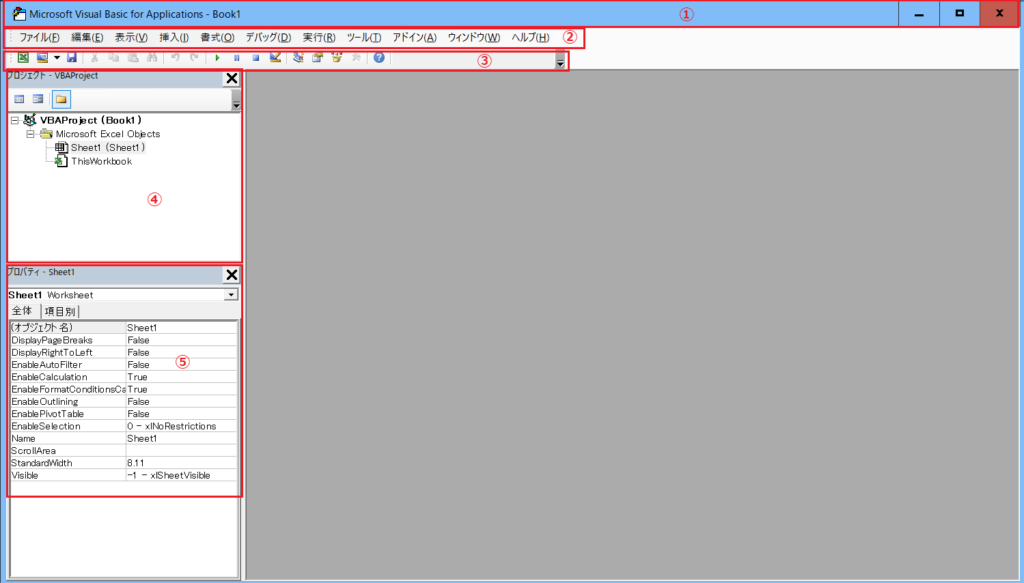
①タイトルバー
マクロが記録されているブック名やモジュール名など、VBEで表示しているコードの名前が表示されます。
②メニューバー
作業の種類によって、操作がメニューにまとめられています。
③ツールバー
Excelno画面への切り替えやコードの保存など、よく使う機能がボタンで表示されています。
④プロジェクトエクスプローラー
現在開いているExcelブックや、そこに含まれるワークシートなどのオブジェクトが一覧で表示されます。
オブジェクトをダブルクリックすると、対象のコードが表示されます。
⑤プロパティウィンドウ
プロジェクトエクスプローラーで選択した項目の名前や状態など、オブジェクトのプロパティが表示されます。
コードウィンドウの表示
メニューバーの「挿入」から、「標準モジュール」、「ユーザーフォーム」、「クラスモジュール」をクリックすると、コードウィンドウが表示されます。
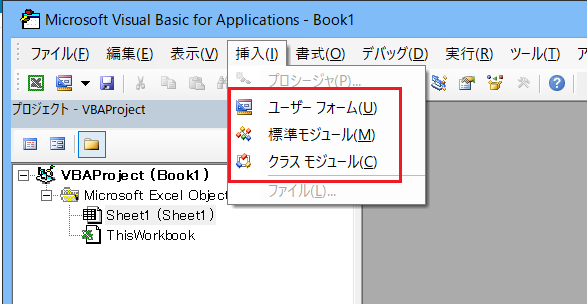
以下は「標準モジュール」を選択した例です。
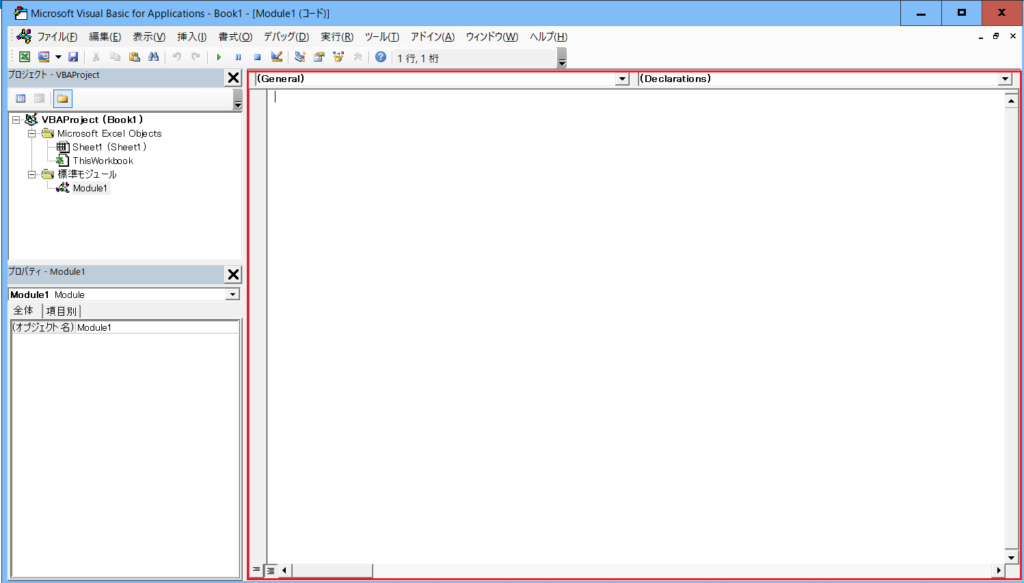
Excel VBAの基本構文
Excel VBAの基本的な構文です。
Sub マクロ名()
' ここに実行したいコードを記述します
End Sub
この構文では、Subルーチン(マクロ)を定義し、その中に実行したいVBAコードを記述します。
VBAコードは、Excelのオブジェクトモデルを操作するための命令文や制御構造(条件分岐やループ)を含みます。
また、Excel VBAはイベントドリブンプログラミングもサポートしており、特定のイベント(セルの変更、ボタンのクリックなど)が発生したときに自動的にマクロを実行することができます。
Excel VBAの利点
Excel VBAを利用すると、以下の利点が得られます。
1.作業の自動化
繰り返し行う作業を自動化し、生産性を向上させます。
2.カスタマイズ
Excel VBAを使用して、Excelを自分のニーズに合わせてカスタマイズできます。
3.高度なデータ処理
複雑なデータ処理や分析を行うための強力なツールとして活用できます。
4.効率化
ユーザーエクスペリエンスを向上させ、エラーを減らすことができます。
まとめ
Excel VBAは、Excelの機能を拡張し、作業を効率化するための強力なツールです。
Excel VBAを学び、日常業務やプロジェクトで活用してみてください。


